Corregido: la carpeta se muestra vacía pero los archivos están allí en Windows 10/8/7
Summary: El artículo a continuación ayudará a los usuarios a reparar las carpetas que se muestran vacías, pero los archivos tienen problemas en Windows y recuperar archivos importantes que faltan con la ayuda de software de terceros. Recuperación de datos de Bitwar!
Table of Contents
La descripción general de la carpeta se muestra vacía pero los archivos constan
Cualquier tipo de datos que se almacenan en una carpeta de archivos ocupará algo de espacio de almacenamiento, sin embargo, hay algunos usuarios que se quejaron de que la carpeta se muestra vacía, pero los archivos tienen un problema en su sistema operativo Windows.
Para una mejor explicación, le mostraremos una situación similar que está relacionada con el problema:
"¡Es tan raro! Había transferido mis archivos de una de mis carpetas a otra carpeta esta tarde, pero cuando abrí la carpeta se perdieron todos los datos y estoy muy seguro de que consta de todos los archivos que había transferido. Además, la carpeta mostró que ocupaba espacio de almacenamiento. Entonces, ¿qué debo hacer para recuperar mis datos perdidos y qué debo hacer para solucionar este problema lo antes posible en mi Windows 10?
En caso de que sea una de las víctimas desafortunadas, estará ansioso por saber dónde se encuentran sus datos y cómo mostrarlos nuevamente en la carpeta. ¡No se preocupe, ya que le mostraremos por qué ocurre este problema en primer lugar!
Razones por las que falta el archivo en la carpeta, pero ocupa espacio de almacenamiento
Le mostraremos en la lista a continuación, las razones por las que ocurre el problema.
- Los archivos están ocultos en la carpeta.
- Fallo del sistema de archivos.
- Ataque de virus o malware a los archivos.
- El dispositivo externo está dañado.
Suponga que la carpeta está almacenada en su dispositivo externo, entonces necesitará reparar el dispositivo USB dañado primero para evitar la pérdida de datos.
Soluciones efectivas para arreglar esta carpeta está vacía y recuperar archivos perdidos
Todas las soluciones a continuación pueden solucionar el problema de la carpeta vacía en Windows 7/8/10.
Solución 1: Mostrar archivos ocultos en el Explorador de archivos
A veces, Microsoft puede haber ocultado los archivos en la carpeta, por lo que deberá cambiar la configuración a través del Explorador de archivos de Windows.
Step 1: Press Wins + S y escribe el opción de carpeta in the Windows search menu.
Step 2: Choose View and garrapata the Show hidden files, folders, and drives opción de la archivos y carpetas ocultos menu.
Step 3: Click Apply para guardar el nuevo cambio en el explorador de archivos.
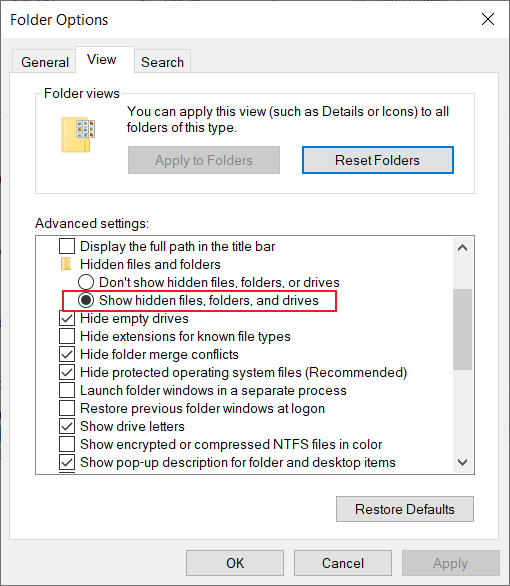
Vaya a la carpeta y verifique si los archivos aún faltan en la carpeta. Suponga que aún faltan los archivos, entonces deberá usar el símbolo del sistema para resolver el problema.
Solution 2: Command Prompt
CMD es la mejor herramienta de utilidad para reparar cualquier falla del sistema de archivos o dañado en el sistema Windows.
Step 1: Press Wins + S and type cmd in the Windows search menu.
Step 2: Run the símbolo del sistema como administrador.
Step 3: Type in the command: atributo -h -r -s / s / d F: \ *. * (reemplace g: con la letra de su unidad de la carpeta afectada) y presione Entrar para iniciar el proceso de reparación.

Solución 3: recuperación de datos
Suponga que aún faltan todos los datos de su computadora, entonces necesitará usar un software de terceros para recuperar los datos faltantes de la carpeta.
Recomendamos encarecidamente utilizar Bitwar Data Recovery Software para restaurar los archivos que faltan en el sistema Windows porque puede recuperar todo tipo de datos de dispositivos de almacenamiento internos o externos con solo unos pocos pasos sencillos.
Así que siga los pasos a continuación para restaurar los datos faltantes de la carpeta:
Step 1: Download and Install el tercero data recovery software en Windows desde Bitwarsoft Download Center.
Step 2: Choose the Carpeta from the list and click on Next.

Step 3: Select the Scan Mode and choose Next.

Step 4: Choose the file types que faltan y haz clic Next.

Step 5: Preview the scan results and click the Recover para recuperar los archivos que faltan de la carpeta.

Conclusion
Nunca es demasiado tarde para arreglar la carpeta que se muestra vacía, pero los archivos son un problema en Windows porque hay algunas mejores soluciones para superarlo. Puedes usar Recuperación de datos de Bitwar para recuperar los archivos perdidos de la carpeta para evitar pérdidas de datos innecesarias en el futuro.
Previous Article
Las 6 mejores soluciones para resolver las carpetas de doble clic no se abren en Windows Resumen: El artículo a continuación ayudará a los usuarios a reparar las carpetas que se muestran vacías, pero los archivos tienen problemas en Windows y ...Next Article
3 soluciones efectivas para reparar el explorador de archivos sigue apareciendo en Windows Resumen: El artículo a continuación ayudará a los usuarios a reparar las carpetas que se muestran vacías, pero los archivos tienen problemas en Windows y ...
About Bitwar Data Recovery
3 Steps to get back 500+ kinds of deleted, formatted or lost documents, photos, videos, audios, archive files from various data loss scenarios.
Learn More
